这是针对于博客vs2017安装和使用教程(详细)的Python项目新建示例
目录
一、安装Python环境
1.运行安装程序,点击修改

2.勾选“Python开发”和“数据科学和分析应用程序”,点击“下载时安装”

3.等待安装


4.安装完成

二、启动程序
1.点击菜单栏-->文件-->新建-->项目,找到Python栏,右边栏选择Python应用程序,选择项目位置,命名项目,之后点击确定

2.可以看到这里生成了Python的项目文件,并且打开了命名项目.py文件

三、编写小程序
我们先打印一个”hello world!“,然后在运行a+b = c,并打印 c。可输入以下代码
print("hello world!")
a = 1
b = 2
c = a + b
print(c)
四、运行结果
1.点击绿色播放箭头“附加...”,运行程序

2.程序结果

说明我们编写的Python程序没有问题~
五、交互式界面演示
1.选择右边解决方案底下的Python环境,右键,点击查看所有Python环境

2.我们可以看到存在的Python环境

3.点击右边黑色方框,打开交互式窗口

 鼠标点击到这个变蓝色的这个按钮
鼠标点击到这个变蓝色的这个按钮
4.可以看到下方生成的交互式窗口。
我们输出一个a,它的值为1
结果如下:
我们再输出一个for循环,其过程是:
1+0=1
1+1=2
2+2=4
4+3=7

可以看到输出结果为7
说明交互式界面我们也可以正常使用~
返回至原博客:vs2017安装和使用教程(详细)







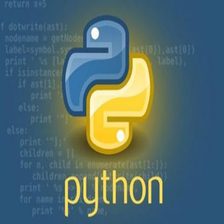

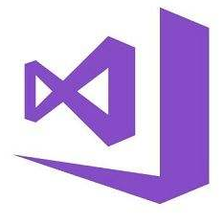
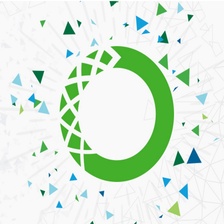
















 1万+
1万+











 被折叠的 条评论
为什么被折叠?
被折叠的 条评论
为什么被折叠?










